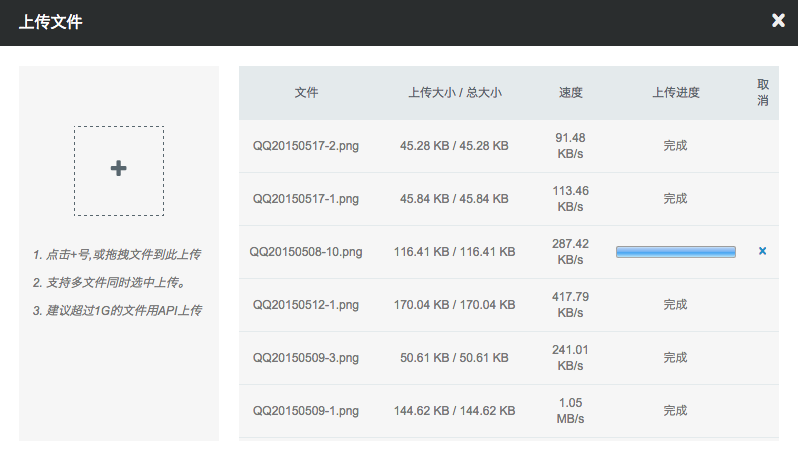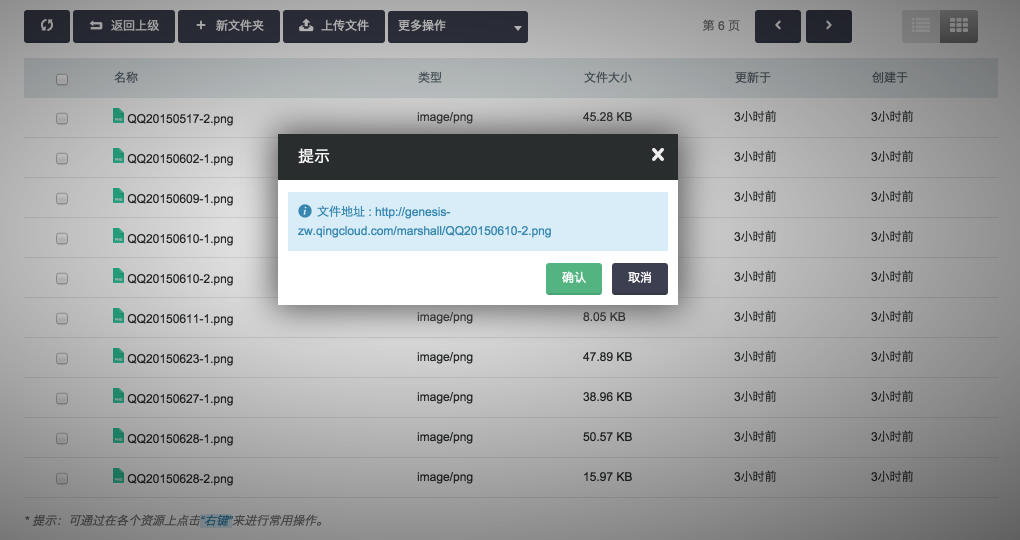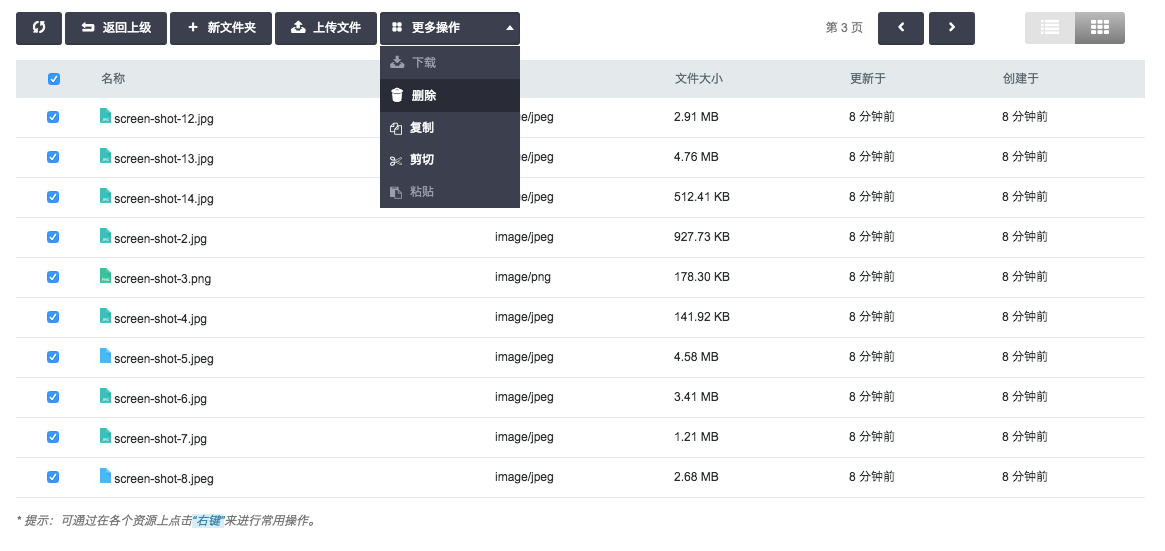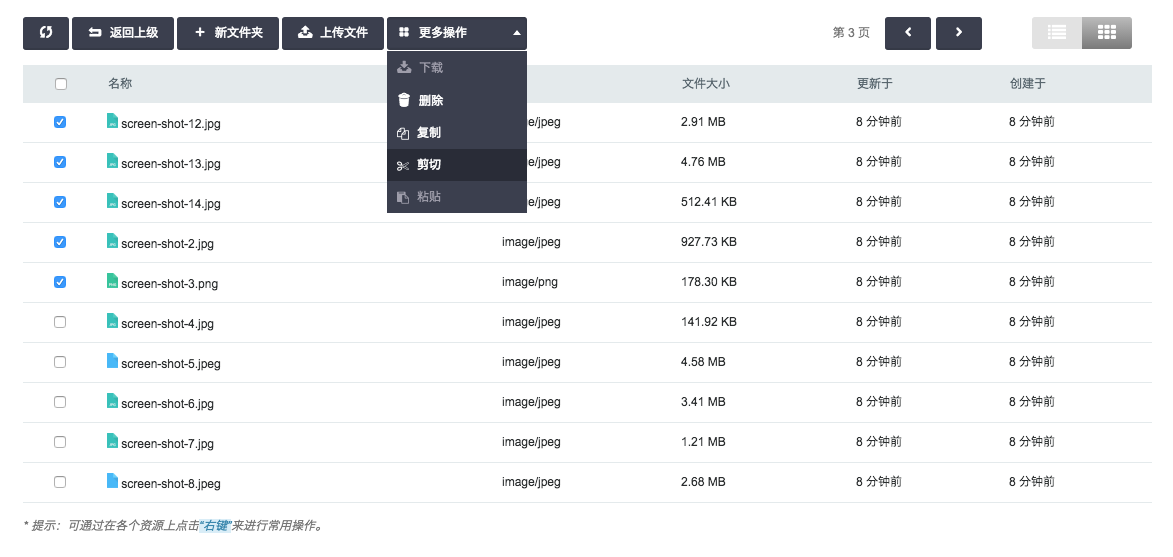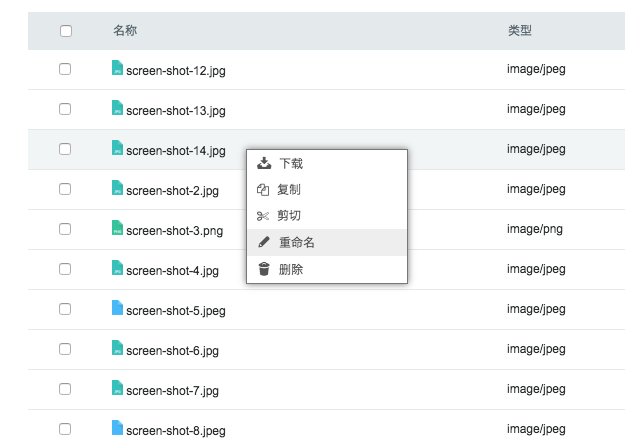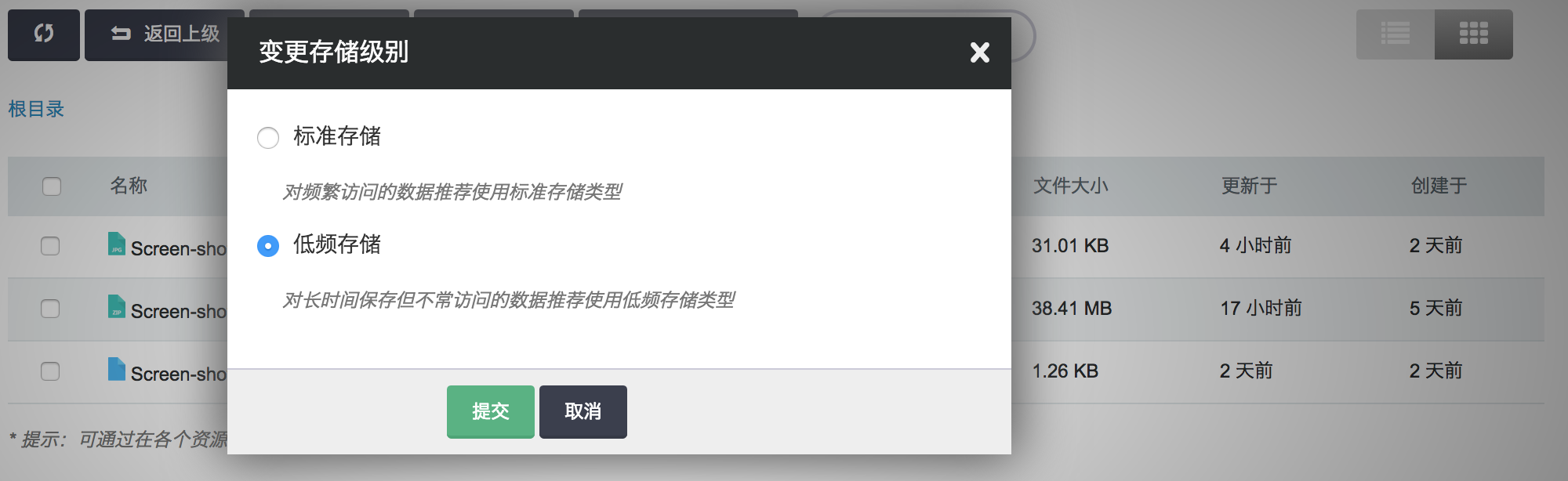上传文件
用户可以在控制台向一个 Bucket 或一个文件夹上传文件。上传文件时可以单选或多选文件,每次选择文件限制在 10 个。如果要上传的文件名已经存在,上传列表中会提示,上传行为仍然继续,并覆盖已存在的文件。
上传中的文件显示上传的速度、进度,用户可以取消一个上传中的文件。文件上传完成之后,在列表中保持一段时间后消失。可以上传列表中右键删除一个文件记录,或者清空所有文件记录。文件上传的过程中,可以关闭上传窗口,再次点击上传文件按钮时,会打开当前上传的文件进度。
注解
控制台限制了上传单个文件的大小,超过 1GB 的文件,建议使用 API 或 SDK 来上传。
下载文件
用户可以在控制台下载文件,无论文件所属的 Bucket 是私有还是公开访问的。如果 Bucket 公开了读权限,用户可以从控制台得到文件可访问的 url,并将 url 分享给其他人。如果在控制台下载文件,完成下载后,文件保存在浏览器设置的下载保存目录。用户也可以通过 API 或 SDK 下载文件,具体办法请参考 API 文档。
删除文件
与删除文件夹类似,删除文件后无法恢复,因此需要谨慎执行该操作。文件可以批量删除,选择多个文件,在更多操作中选择删除即可。
复制和剪切文件
- 单个文件的复制和剪切:右键点击文件,选择复制或剪切,移动到目标 Bucket 或者文件夹下,在更多操作中选择粘贴。
- 多个文件的复制和剪切:勾选要复制或者剪切的文件,在更多操作中选择复制或者剪切,移动到目标 Bucket 或者文件夹下,在更多操作中选择粘贴。
注解
暂时不支持文件夹的复制和剪切。复制操作可以执行多次,剪切操作只能执行一次。复制和剪切都会覆盖目标路径下的同名文件。
重命名文件
右键点击要重命名的文件,点击重命名,输入新的文件名。文件名由字母、数字或中文等字符组成,第一个字符不能为斜杠(/),编码后长度在 1 - 1023 之间。
变更存储级别
标准存储适用于频繁访问的数据,QingStor 默认使用标准存储。
低频存储适用于长时间保存但不常访问的数据,存储成本更低。但相比标准存储,低频存储采用的硬件拥有略低的吞吐和略高的访问延迟,硬件在频繁读写情况下寿命略低。
- 单个文件变更存储级别:右键点击需要变更存储级别的文件,点击变更存储级别,选择对应的存储级别提交即可。
- 多个文件变更存储级别:勾选需要变更存储级别的文件,在更多操作中选择变更存储级别,选择对应的存储级别提交即可。
注解
变更存储级别需要一定的时间来完成存储转换,时间长短与文件大小相关,暂不提供文件夹变更存储级别。